自分のiPhoneSE・第2世代・第3世代の簡単見分け方!
2023/12/16
12月後半になりました。
アイプラスララガーデン川口店は年末年始営業予定です。
12月31日 10:00~19:00(短縮営業)
1月1日 10:00~20:00
ご来店の際はご注意くださいませ!
-----------------
さて、本題です。
「自分のiPhoneがどの機種なのかわからない!!」
と、困ったことありませんか?
主に修理に出す時が多いかもしれません。
うーん、あとはケースを購入する時とか・・・でしょうか。
【設定】>【一般】>【情報】から機種を確認することができますが、
iPhoneSEシリーズの場合、そこをみても「iPhoneSE」としか記載されておらず、
どのSEシリーズなのかわからないんですよね。
かといって【設定】>【自身の名前(アイクラウドアカウント)】から
確認しても「iPhoneSE」の記載しかございません。
『じゃあどうやって機種がわかるの!!!』
簡単!
モデル番号をタップ、するとAから始まる4桁の数字で
なんのiPhoneSEなのかがわかります。
まずは【設定】
↓
そして【一般】
↓
【情報】からモデル番号をタップ
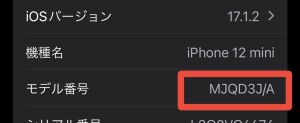
赤く囲ったところとタップ
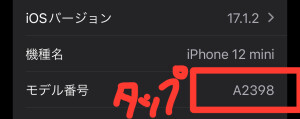
iPhoneSE初代の場合:A1723、A1662、A1724
iPhoneSE第2世代の場合:A2275、A2298、A2296
iPhoneSE第3世代の場合:A2595、A2782、A2784、A2785、A2783
----------------
自分がどのSEシリーズを使っているかわかりましたか?
皆様のご参考になればと思います。
以上、iPhoneSEシリーズの機種名確認方法でした!



